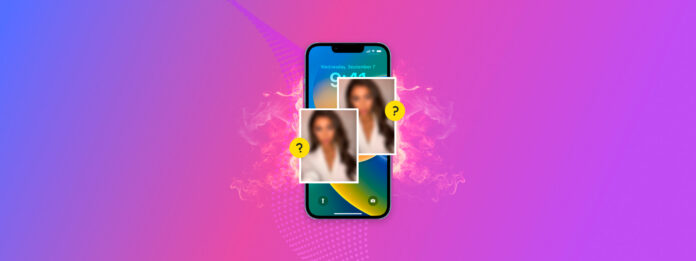
Les doublons n’apparaissent-ils pas sur votre iPhone ? iOS (et iPadOS) est capable de détecter automatiquement les doublons, qu’il compile ensuite pour un nettoyage facile. Cependant, il y a des cas où cela échoue, en raison de bugs, de dysfonctionnements ou simplement parce que vos photos ne sont pas des doublons “exactes” (plus d’informations à ce sujet plus tard).
Si vous trouvez photos identiques dans votre bibliothèque et qu’iOS ne vous avertit pas des doublons, cet article est pour vous. Dans ce guide, nous expliquerons comment fonctionne la détection des doublons sur iOS, pourquoi elle pourrait ne pas fonctionner sur votre appareil, et comment y remédier.
Table des Matières
Qu’est-ce que l’album Doublons dans iOS
Le Album de doublons est un album généré par iOS que vous pouvez trouver dans la section Utilitaires de l’application Photos. Il utilise un algorithme spécial pour identifier les photos en double dans votre bibliothèque et les compile pour vous en un seul endroit.
Il est livré avec l’outil Fusionner , que vous pouvez utiliser pour supprimer automatiquement toutes les photos en double (dans un ensemble) sauf la meilleure copie.
L’album de doublons a été introduit pour la première fois dans iOS 16 et est resté une fonctionnalité incontournable dans les versions futures d’iOS. Nous allons vous montrer comment il fonctionne :
Étape 1. Ouvrez l’application Photos et appuyez sur Albums au bas de l’écran. Ensuite, faites défiler vers le bas jusqu’à la section UTILITAIRES et appuyez sur Duplicatas . Vous devrez peut-être fournir votre Face ID, Touch ID, ou mot de passe pour accéder à l’album.
Étape 2. Sur cet écran, les doublons seront regroupés. Vous pouvez appuyer sur le bouton Fusionner dans chaque groupe pour combiner toutes les photos du groupe en une seule image de haute qualité.
Étape 3. Appuyez de nouveau sur Fusionner pour confirmer l’action.
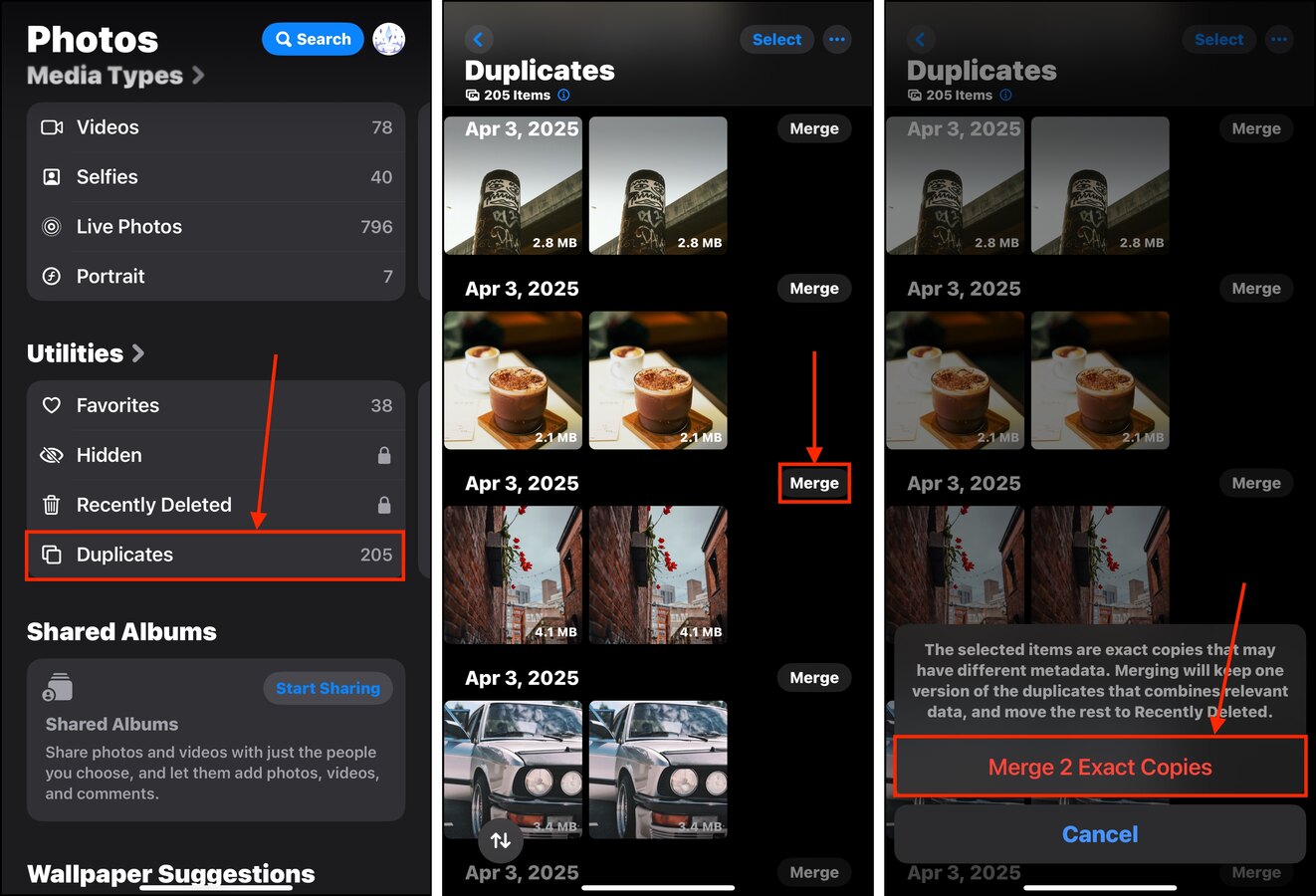
Pourquoi les photos en double n’apparaissent-elles pas sur mon iPhone ?
Pour que iOS voie des photos en double sur votre iPhone, il doit d’abord index votre bibliothèque de photos. En d’autres termes, il doit créer une base de données mise à jour de toutes vos photos et vidéos.
Une fois que votre bibliothèque est indexée, iOS commencera à rechercher les doublons. Cette étape ne se produira que sous 2 conditions : (1) votre iPhone doit être verrouillé et (2) connecté à un source d’alimentation .
L’un ou l’autre processus peut être perturbé, empêchant les doublons d’être catalogués dans l’album de doublons. Voici les raisons courantes pour lesquelles cela se produit :
| Raison | Résumé |
| 🔔 Votre appareil n’est pas mis à jour vers iOS 16. | Vérifiez bien si vous êtes vraiment sur iOS 16 (Application Réglages > Général > Mise à jour logicielle) ! L’album Duplication a été publié uniquement lors de cette mise à jour. |
| 🚫 Vous n’avez pas de photos en double. | Il est possible que vous n’ayez pas du tout de doublons ou que vous ayez des photos identiques que iOS ne considère pas comme des « doublons ». Pour ces dernières, lisez cette section de l’article. |
| 🗄️ Vous n’avez pas assez d’espace de stockage. | iOS a besoin d’un espace de stockage suffisant (probablement pour le cache ou les données temporaires) pour effectuer le processus d’indexation. Si vous avez peu d’espace, iOS peut avoir du mal ou même échouer à indexer votre bibliothèque de photos et ne pourra pas commencer à rechercher des doublons. Assurez-vous de Nettoyez le stockage de votre iPhone si vos doublons n’apparaissent pas. |
| 📱 Des applications ou des processus fonctionnent en arrière-plan. | Comme mentionné précédemment, iOS ne peut trouver des doublons que lorsque votre appareil est verrouillé et branché à une source d’alimentation. Si vous (ou un processus ou une application en arrière-plan) continuez à utiliser votre iPhone, la détection et l’indexation des doublons peuvent être retardées. |
| 🕷️ Il y a des bugs ou des problèmes logiciels sur votre appareil. | Les bugs ou dysfonctionnements peuvent également affecter le processus d’indexation, empêchant iOS de trouver les doublons. Si l’album pour les photos en double ne fonctionne pas, essayez de redémarrer votre iPhone et de supprimer les applications suspectes. Vérifiez s’il y a des mises à jour disponibles. |
| 🖼️ Il y a des photos ou des vidéos corrompues dans votre bibliothèque. | Si des photos ou des vidéos corrompues se trouvent dans votre bibliothèque, elles peuvent provoquer l’arrêt ou l’échec du processus d’indexation (et empêcher iOS de trouver des doublons dans le processus). |
| 🧩 Des applications tierces perturbent l’indexation. | Si vous avez des applications tierces qui interagissent directement avec votre bibliothèque ou l’affectent, elles peuvent empêcher iOS de l’indexer. |
Comment réparer les photos en double qui ne s’affichent pas sur un iPhone
Imaginons que vous ayez suffisamment d’espace de stockage et que vous ayez clairement des photos en double dans votre bibliothèque, mais que l’album « Doublons » n’apparaisse toujours pas. Bien qu’iOS essaie de tout gérer automatiquement, il existe quelques méthodes que vous pouvez utiliser pour tenter de résoudre le problème.
Nous fournissons des guides étape par étape pour chacun d’eux dans les sections ci-dessous.
Méthode 1 : Fermez toutes les applications et attendez
Comme nous l’avons décrit à plusieurs reprises jusqu’à présent, la fonctionnalité de détection des doublons d’iOS ne fonctionne qu’APRÈS que votre bibliothèque de photos a été indexée. Souvent, l’album Doublons met du temps à apparaître car iOS reste bloqué à l’étape d’indexation.
Notre suggestion ? Attendez juste ! Assurez-vous que toutes les applications utilisant le Commutateur d’applications sont fermées, que votre iPhone est verrouillé et connecté à une source d’alimentation. Ensuite, laissez-le pendant 30 minutes à une heure (selon la taille de votre bibliothèque).
Au bout d’un certain temps, vérifiez si vous pouvez trouver l’album Duplicates dans la section UTILITAIRES sur la page des albums de votre application photos.
Méthode 2 : Redémarrez votre iPhone
Il est possible que votre appareil exécute des processus en arrière-plan qui ne peuvent pas être fermés via le sélecteur d’applications. Dans ce cas, il peut être préférable de redémarrer votre iPhone afin qu’il puisse indexer votre bibliothèque sans avoir à rivaliser avec d’autres processus pour les ressources.
Pour redémarrer votre iPhone :
Étape 1. Ouvrez l’application Paramètres et appuyez sur Général .
Étape 2. Faites défiler jusqu’en bas de la page et appuyez sur Éteindre .
Étape 3. Faites glisser l’icône du bouton d’alimentation vers la droite pour procéder à l’arrêt. Lorsque votre appareil est complètement éteint, appuyez et maintenez le bouton de verrouillage jusqu’à ce que votre iPhone redémarre.

Méthode 3 : Mettre à jour iOS
L’album des doublons a été introduit dans iOS 16, alors installez-le si ce n’est pas déjà fait—autrement, la fonctionnalité ne sera pas disponible pour vous. Même si vous avez déjà mis à jour vers iOS 16 (ou une version ultérieure), il se peut qu’il existe une version plus récente qui corrige des bogues ou des problèmes ayant empêché la fonctionnalité de détection de doublons de fonctionner sur votre appareil.
Pour mettre à jour iOS :
Étape 1. Ouvrez l’application Paramètres et appuyez sur Général .
Étape 2. Appuyez sur Mise à jour du logiciel . iOS commencera à vérifier les mises à jour disponibles. Si des mises à jour sont trouvées, téléchargez-les et installez-les.

Méthode 4 : Utiliser une application de nettoyage des doublons
Si la mise à jour d’iOS et le redémarrage de votre téléphone ne suppriment toujours pas vos photos en double, elles peuvent ne pas être considérées comme des « duplicatas exacts » par le système. Même de petits changements dans les données d’un fichier multimédia peuvent empêcher iOS de les reconnaître.
Dans ce cas, nous recommandons d’utiliser un application de nettoyage tiers. Ils utilisent leurs propres algorithmes de détection qui peuvent mieux convenir à votre bibliothèque de photos en particulier.
Pour cette démonstration, nous utiliserons Clever Cleaner : application de nettoyage par IA. C’est totalement gratuit sans publicités et sans limitations des fonctionnalités réservées aux versions premium. Plus important encore, son outil de détection de photos similaires est suffisamment précis pour être efficace pour le nettoyage, tout en étant plus flexible que le système de détection de doublons d’iOS.
Étape 1. Télécharger Clever Cleaner: Application de Nettoyage par IA depuis l’App Store. Ensuite, ouvrez l’application et donnez-lui accès à votre photothèque.
Étape 2. Appuyez sur l’option Similaires dans le menu du bas. Ensuite, appuyez sur la collection de photos que vous souhaitez examiner.
Étape 3. Clever Cleaner sélectionne automatiquement la meilleure copie pour vous parmi l’ensemble, mais vous pouvez choisir manuellement les photos que vous souhaitez conserver ou supprimer. Une fois que vous êtes satisfait de la sélection, appuyez sur Déplacer vers la corbeille .
Étape 4. Une fenêtre contextuelle apparaîtra en bas de l’écran. Appuyez sur Vider la corbeille pour confirmer la suppression des doublons sélectionnés. Vous pouvez également appuyer sur la fenêtre contextuelle elle-même (en évitant le bouton Vider la corbeille ) si vous voulez d’abord examiner vos éléments médias supprimés.
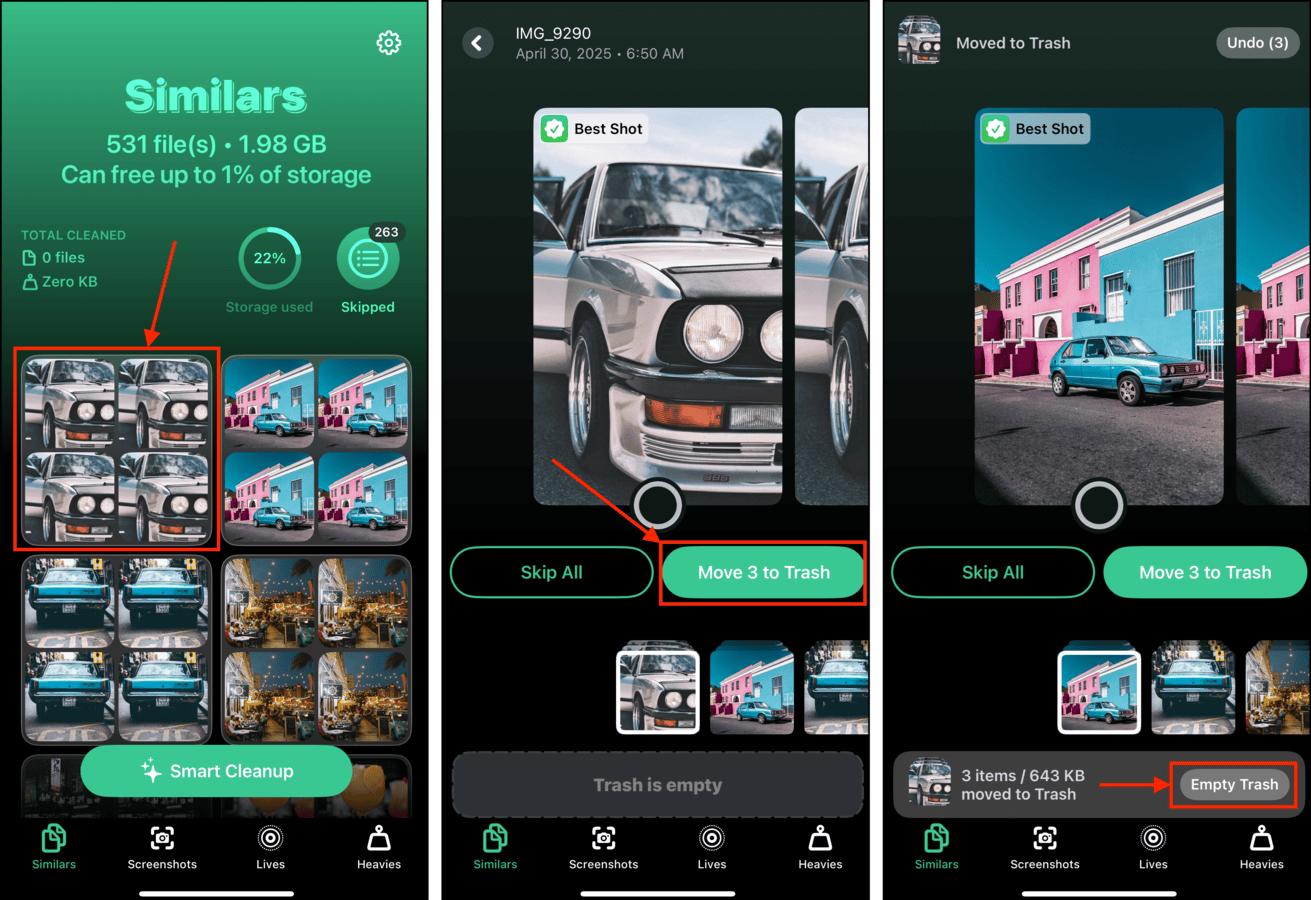
Méthode 5 : Créez manuellement l’album de doublons
Vous pouvez également forcer l’application Photos à trouver les doublons en dupliquant manuellement une photo existante et en la laissant mariner pendant qu’iOS l’indexe. Heureusement, l’application Photos offre l’option de photo en double directement depuis la pellicule (ou un album spécifique). Assurez-vous simplement de donner à votre appareil suffisamment de temps après avoir dupliqué la photo.
Pour forcer manuellement l’apparition de l’album Duplicates dans Photos :
Étape 1. Ouvrez l’application Photos et accédez à votre pellicule ou à tout album.
Étape 2. Appuyez sur une photo au hasard pour la visionner. Ensuite, appuyez sur le bouton de menu (3 points) dans le coin supérieur droit de l’écran et appuyez sur Dupliquer.
Étape 3. Confirmez que la photo a été dupliquée et verrouillez votre appareil. Ensuite, connectez-le à une source d’alimentation et laissez-le tranquille pendant 30 minutes à une heure pour que iOS ait le temps d’indexer votre bibliothèque et de détecter les doublons.

Méthode 6 : Vérifiez les filtres dans l’album des duplicatas
Vos photos en double peuvent être absentes de l’album Duplicates car son filtre est réglé pour n’afficher que les vidéos. Vous pouvez désactiver le filtre afin que l’album affiche tout, ou vous pouvez choisir de n’afficher que les photos pour faciliter la navigation.
Pour vous assurer que l’album Duplicates affiche le type de média correct :
Étape 1. Ouvrez l’application Photos et appuyez sur Albums . Ensuite, faites défiler vers le bas jusqu’à la section UTILITAIRES et appuyez sur Duplicatas .
Étape 2. Appuyez sur le bouton de filtre dans le coin inférieur gauche de l’album de doublons.
Étape 3. Appuyez sur Tous les articles ou Photos et appuyez sur Terminé dans le coin supérieur droit de l’écran.

Méthode 7 : Désinstaller les applications associées à votre bibliothèque de photos
Avez-vous des applications qui interagissent avec vos photos ? Elles peuvent bloquer directement le processus d’indexation ou fonctionner en arrière-plan, empêchant ainsi le processus de démarrer.
Nous vous suggérons de désinstaller toutes les applications liées aux photos et vidéos (y compris les éditeurs) une par une jusqu’à ce que votre album Duplicates apparaisse. Pour ce faire, il suffit de taper et de maintenir l’application pour ouvrir un menu et sélectionner Supprimer l’application .
Conclusion
L’album de doublons est très utile, mais il est toujours sujet à des bugs. Heureusement, il existe des moyens de le remettre en marche sans trop d’effort. Cependant, notez qu’il a certaines faiblesses – notamment, il ne peut pas identifier les doublons avec certaines variations. C’est là qu’une application est utile, mais il est logique de penser qu’Apple corrigera ces défauts d’ici peu.






